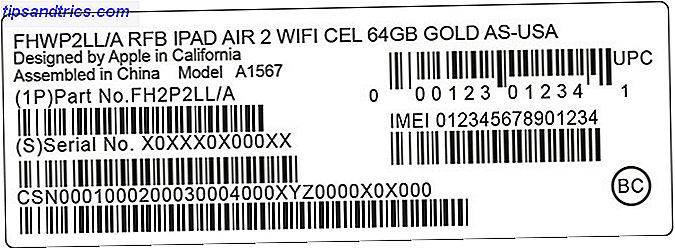Noen ganger virker PowerPoint som den glemte broren til Microsoft Office-pakken. Dens brukervennlighet er vanskelig å argumentere for, men folk synes generelt mer interessert i tips til Word 8 Formateringstips for perfekte tabeller i Microsoft Word 8 Formateringstips for perfekte tabeller i Microsoft Word Et bord er mer enn bare et rutenett av celler. I Word er tabeller ikke bare containere for data, men viktige formateringsverktøy. Finn ut hvordan du håndterer denne dobbelte rollen med åtte enkle tips. Les mer og tips til Excel 14 Tips for å spare tid i Microsoft Excel 14 Tips for å spare tid i Microsoft Excel Hvis Microsoft Excel har fortapt mye tid tidligere, la oss vise deg hvordan du får noe av det tilbake. Disse enkle tipsene er enkle å huske. Les mer .
La oss forandre alt ved å se på noe som et overraskende lite antall individer vet hvordan de skal gjøre: endre størrelsen på lysbildene dine .
Selvfølgelig er det ingenting verre enn dårlig dimensjoner i en presentasjon. De ser irriterende ut, og de kan raskt legge seg bort til den mest omhyggelig planlagte utstillingen 10 Powerpoint Tips for å forberede en profesjonell presentasjon 10 Powerpoint Tips for å forberede en profesjonell presentasjon Presentasjoner er en fin måte å støtte en samtale på. Denne veiledningen vil hjelpe deg med å lage presentasjoner med et profesjonelt utseende og konsistent innhold. Samtidig vil du unngå de vanligste presentasjonsfeilene. Les mer . Fortsett å lese for å finne ut mer.
Endre lysforholdsforhold i PowerPoint
PowerPoint gjør det enkelt å hoppe mellom de vanlige 4: 3 og 16: 9-aspektforholdene. Før du følger denne veiledningen, må du først kontrollere at du bruker Normal- visningen. Gå til Vis> Normal for å sjekke.
Klar? Flott, nå følg disse trinnene:
- Bruk båndet, åpne kategorien Design .
- På høyre side av båndet klikker du Slide Size .
- Velg enten Standard (4: 3) eller Widescreen (16: 9) .
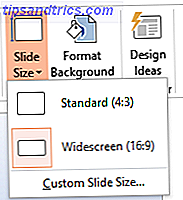
Hvis PowerPoint ikke kan skalere innholdet ditt, vil det tilby deg to alternativer:
- Maksimer: Dette vil øke størrelsen på lysbildeinnholdet ditt, men kan føre til tap av bilde.
- Sikre passform: Dette kan redusere størrelsen på innholdet ditt, men sikrer at ingenting går tapt.

Tilpassede lysformat i PowerPoint
Hvis du planlegger å bruke presentasjonen din i en ikke-standardinnstilling, vil du kanskje opprette egendefinerte lysbildestørrelser. Heldigvis er det også greit:
- Bruk båndet, åpne kategorien Design .
- På høyre side av båndet klikker du Slide Size .
- Velg Tilpasset lysformat .
- Skriv inn dine foretrukne proporsjoner i popup-boksen.
- Trykk på OK for å lagre endringene dine.

Merk: Hvis du vil ha et vanlig lysbilde som ikke er 4: 3 eller 16: 9 (for eksempel Letter, Legal, A4, etc.), kan du gjøre valget ditt i rullegardinlisten under Lysbildetider for .
Visste du at dette var mulig? Nå, nå er det din tur. Del dine favoritt PowerPoint-tips i kommentarene nedenfor.
Bildekreditt: Christian Bertrand via Shutterstock